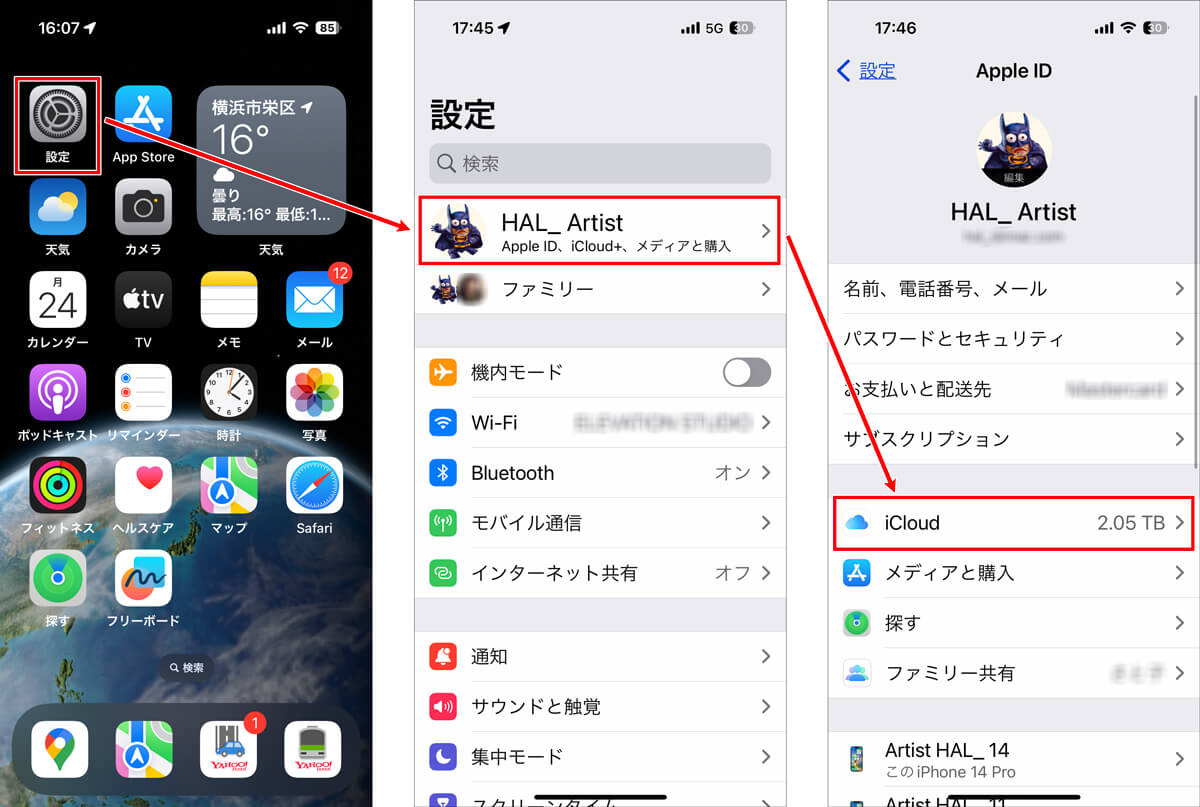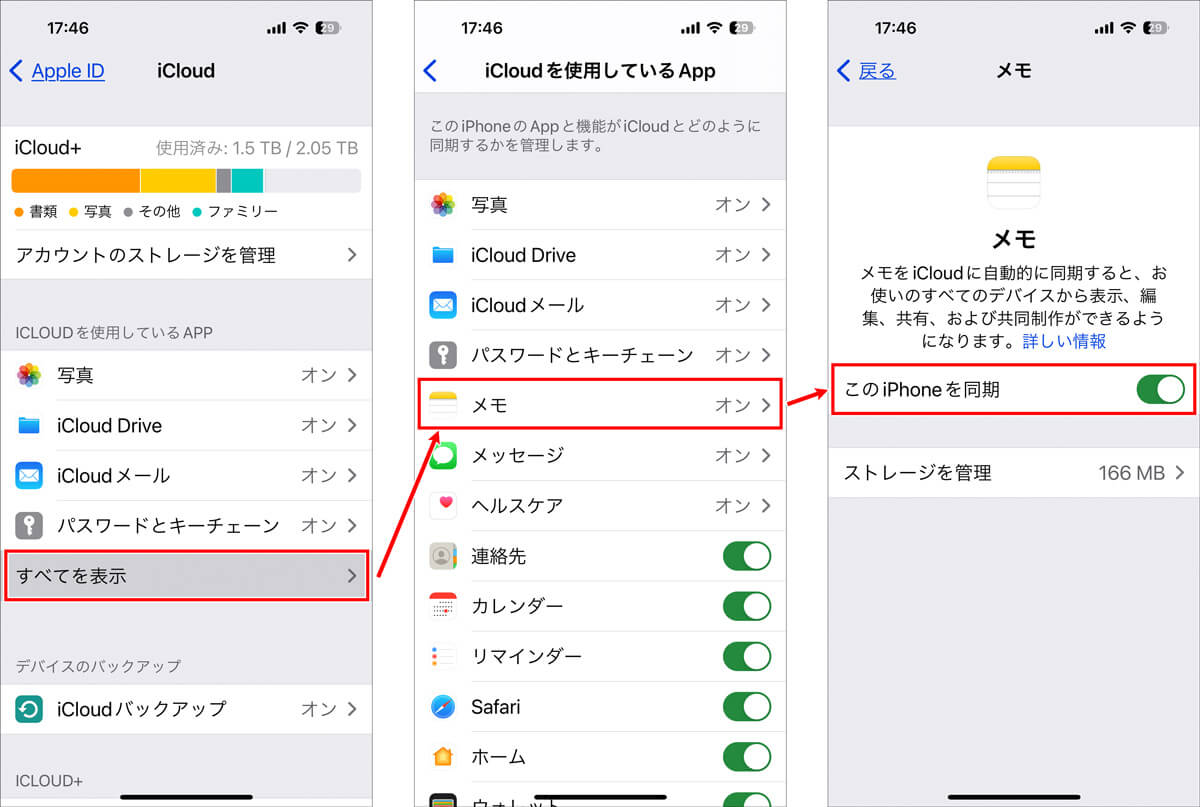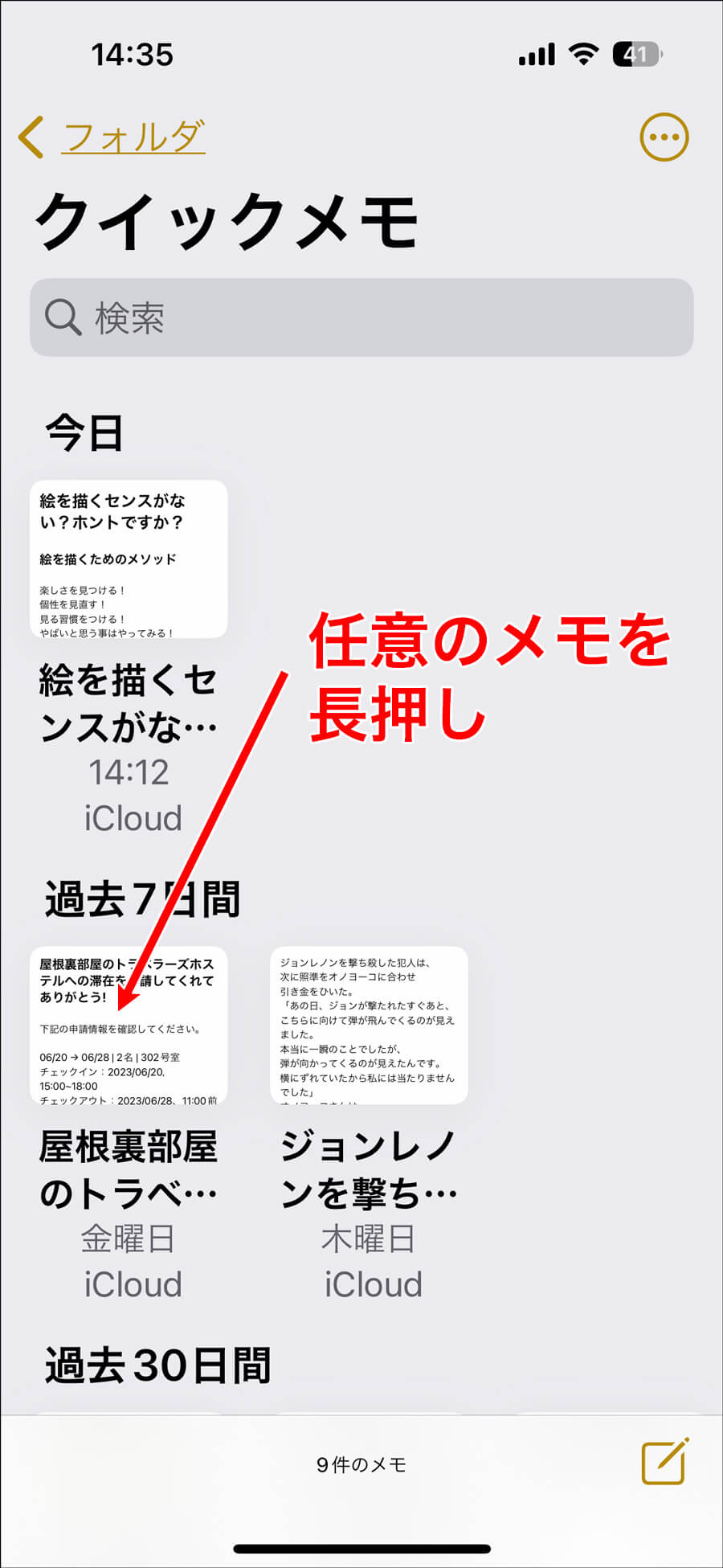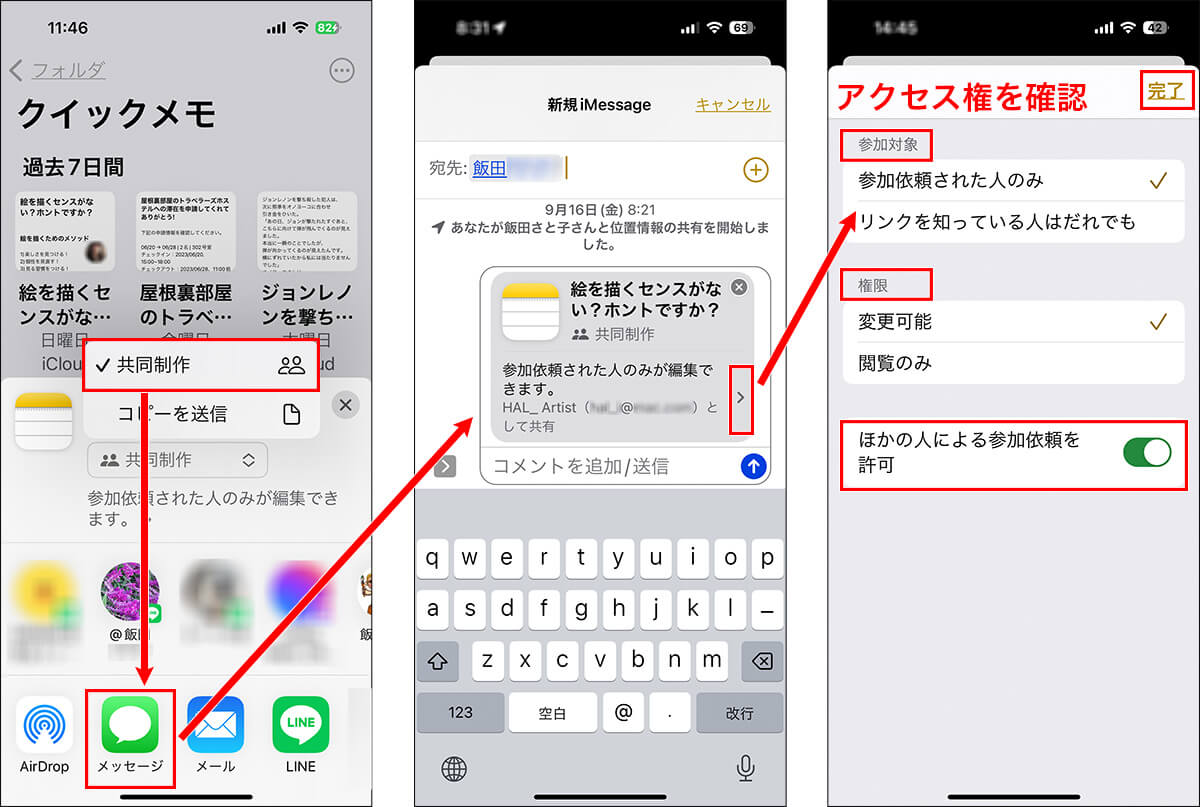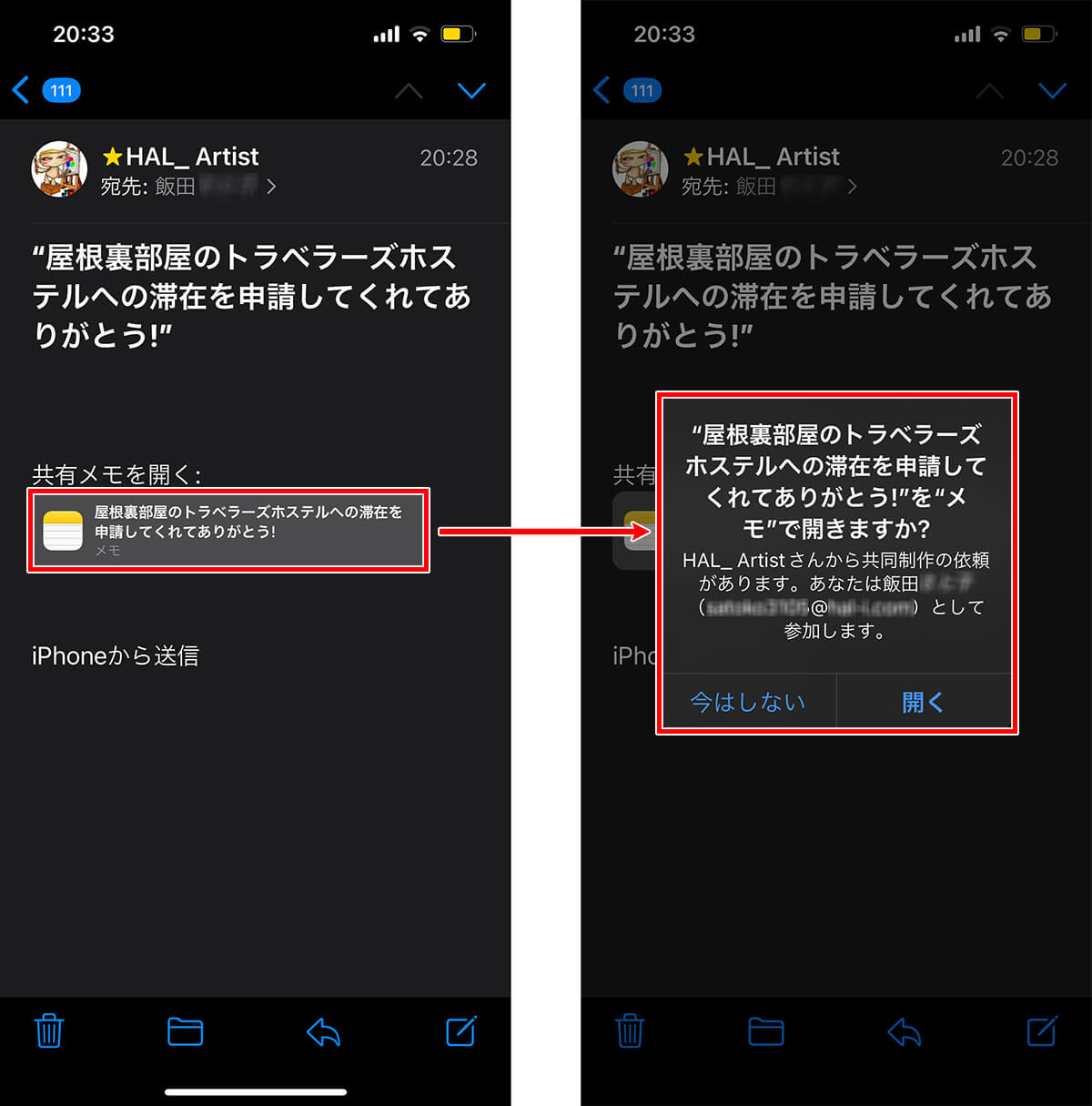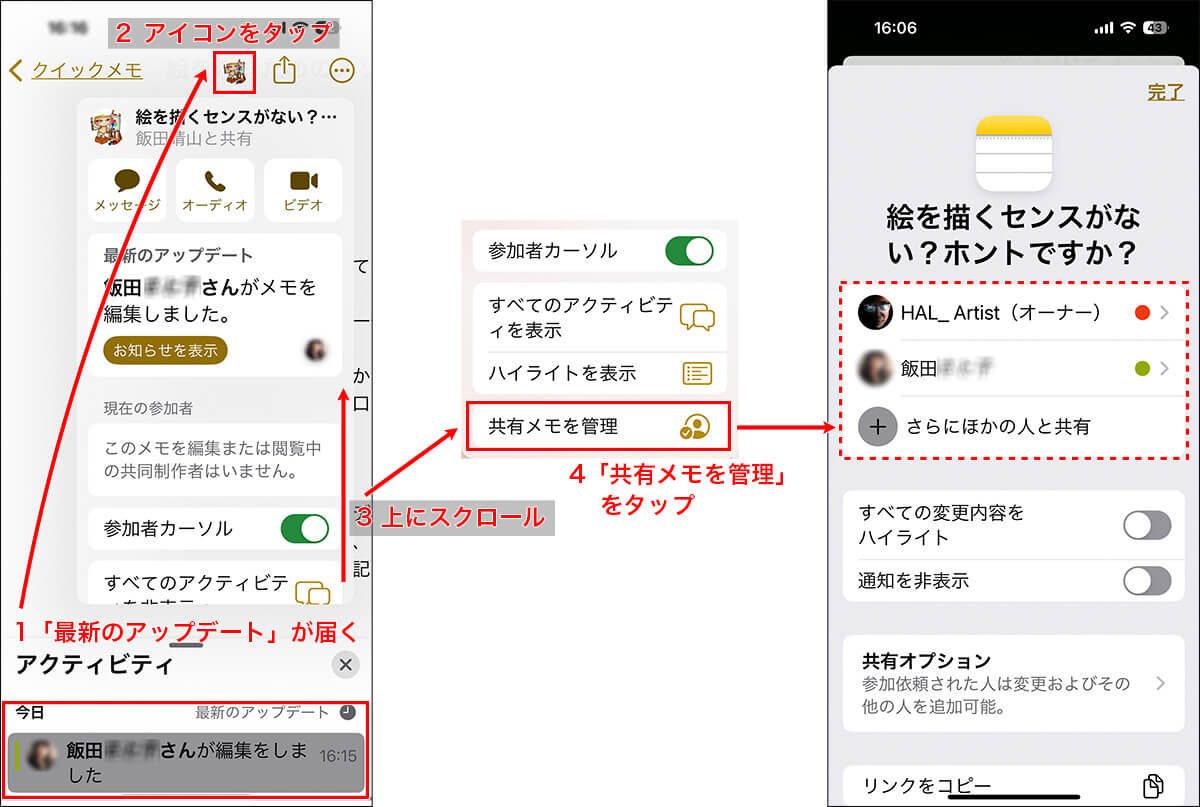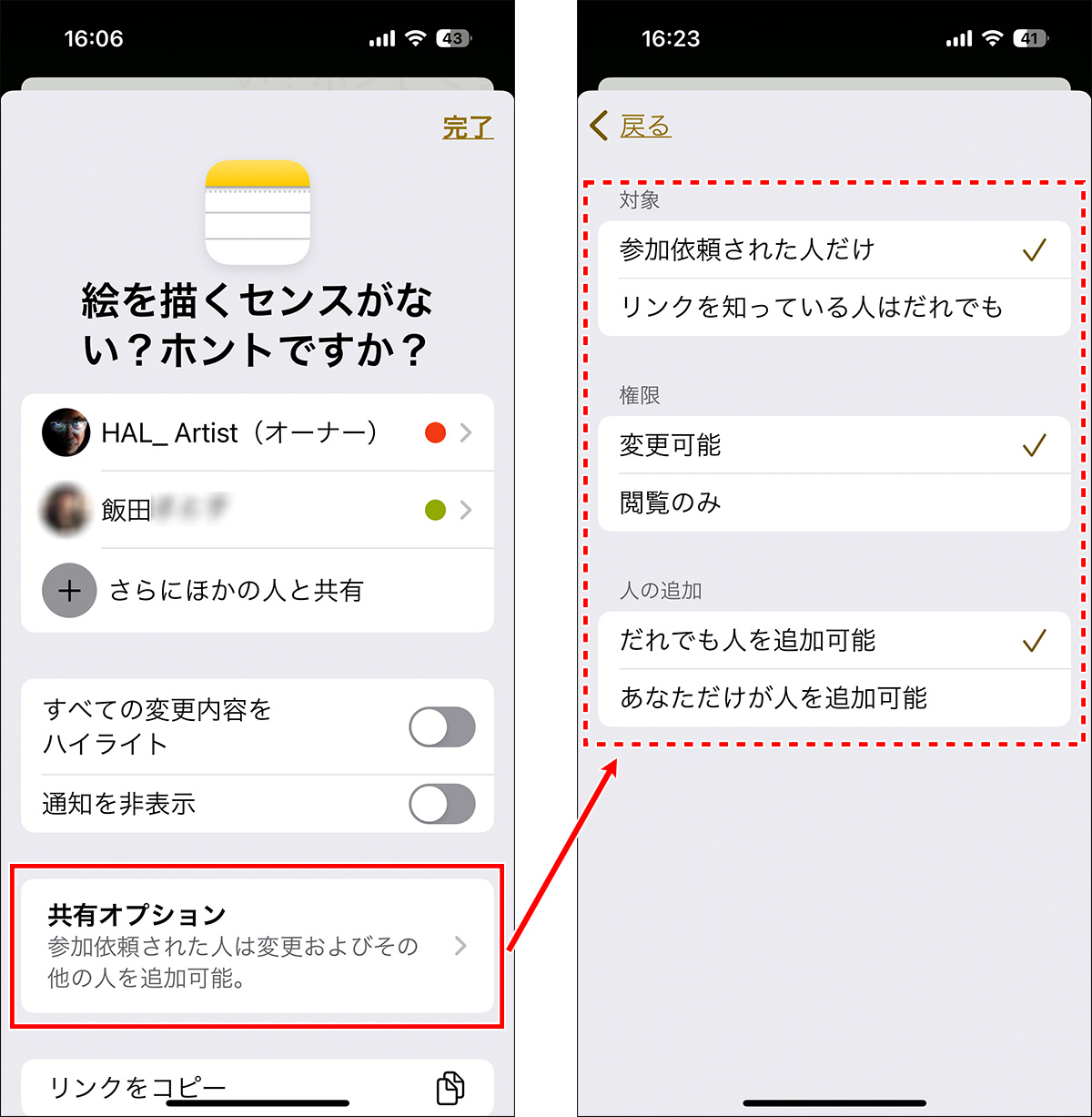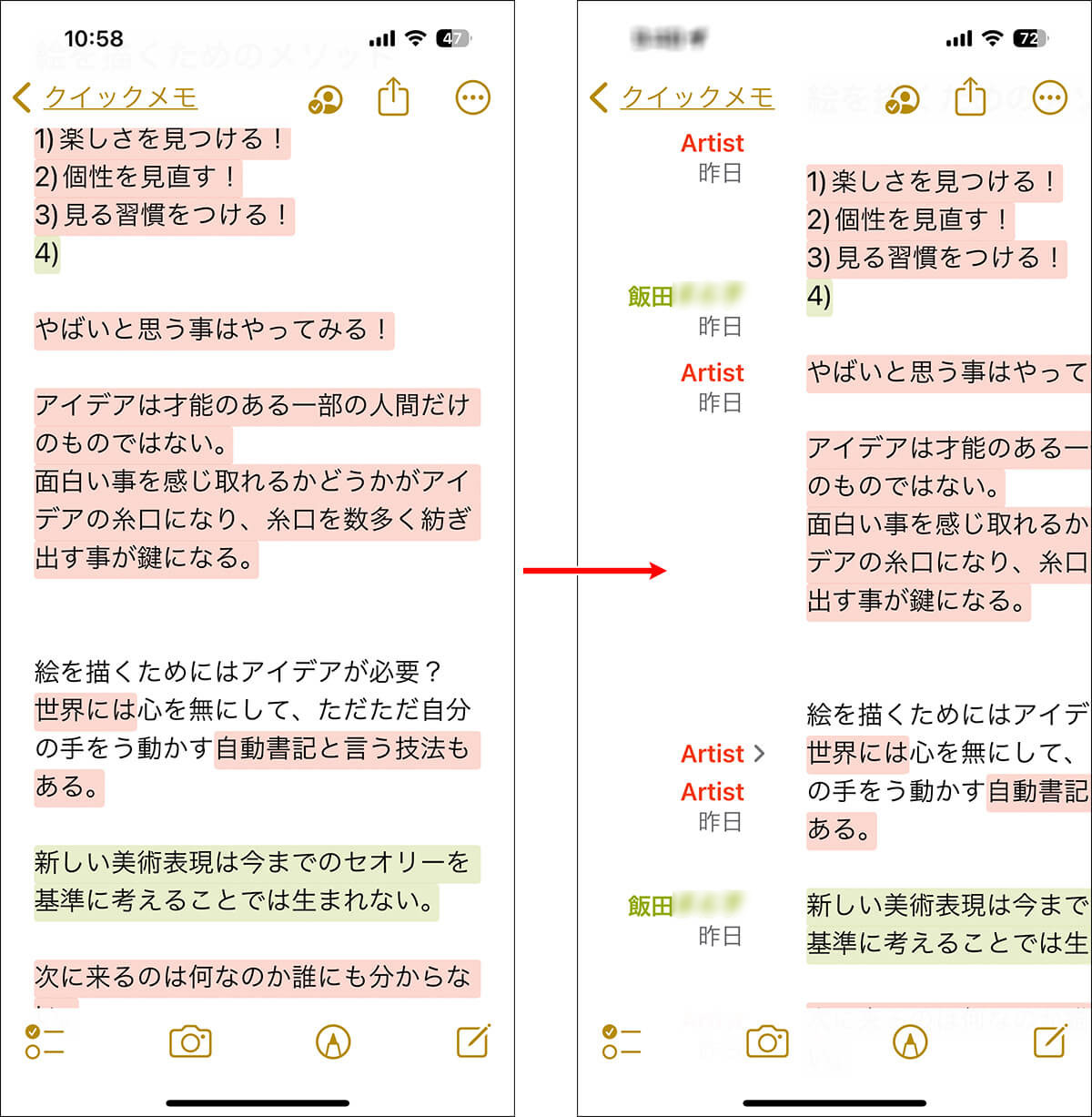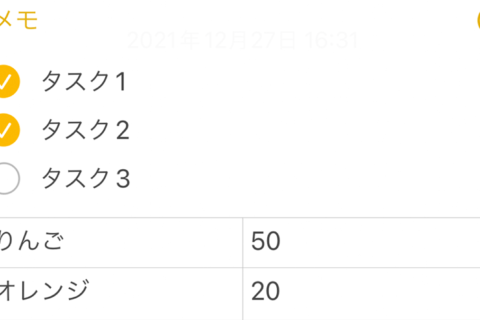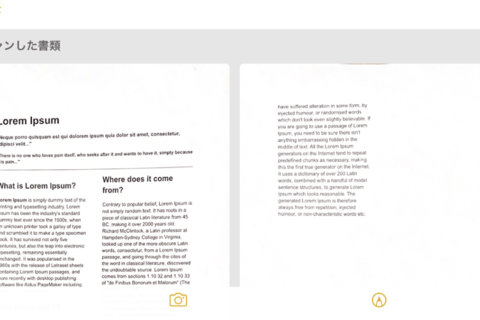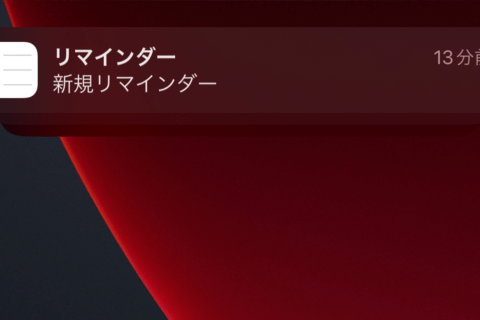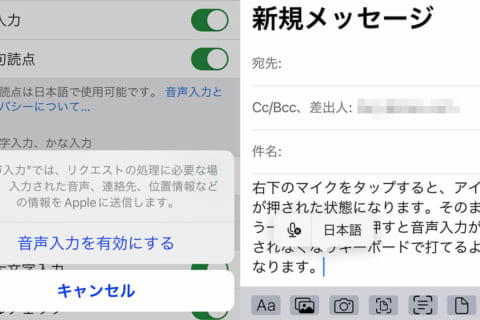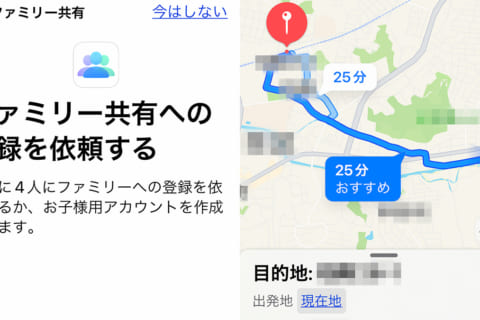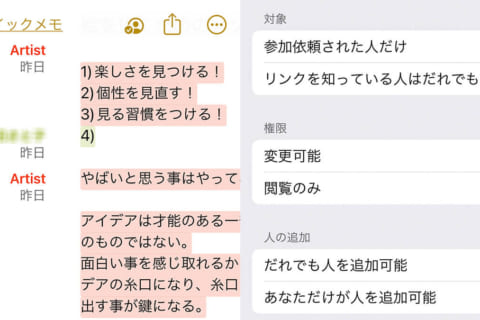
iPhoneに搭載されている「メモ」アプリ(メモ.app)は、iCloud経由で他のユーザーと共同編集が可能です。そこで、iPhoneの「メモ」ファイルを共同で編集する方法を解説します。共同編集(共同制作)によって、例えば、招待した参加ユーザーの誰が編集したかを確認できたり、指名して編集を依頼したりできるようになります。
※本記事では、iPhone 14 Pro(iOS 16.5)を使用して、検証を行っています。
※本記事で解説している、共同編集のために「メッセージ」アプリを使った「共同制作」への参加依頼の方法は、iOS 16以降、iPadOS 16以降に対応します。
「メモ」アプリの共同編集について
iPhoneの「メモ」アプリのメモファイルは、iCloud経由で複数ユーザー同士の共同編集が可能です。ビジネスシーンや日常生活を問わず、便利に活用できる機能と言えます。
例えば、大きなショッピングモールなどでは、家族間や友だち同士で共通のメモを見ながら、状況にあわせて内容を編集しつつ、手分けして買い物ができて便利です。ビジネスの現場でも、複数ユーザー間のやり取りに応用できるでしょう。
最初にiCloudの「同期」を確認する
「メモ」アプリの共同編集はiCloud経由で行うので、最初に同期状況を確認しておきます。
iPhoneのホーム画面より「設定」アイコンをタップ後、1番上にある自分の名前をタップ。次の画面で「iCloud」を選択します。
遷移後の画面で「すべてを表示」をタップして、「iCloudを使用しているApp」画面から「メモ」→「このiPhoneを同期」を確認し、オンになっていればOK。オフの場合はオンに変えておきます。
作ったメモを、相手と「共同制作」できるようにするには?
では、「メモ」アプリを開いて、任意のメモファイルを共有しましょう。任意に保存してきたメモファイルが「メモ」アプリの「クイックメモ」フォルダに入っているので、ギャラリー表示の場合は、共有したいファイルを長押しします(長押し後に、後述のメニューが表示されます)。
リスト表示の場合、共有したいメモを左にスワイプして、共有ボタンをタップ。表示形式の変更(ギャラリー表示 or リスト表示)は、画面右上の「…」ボタンをタップして切り替えます。
開かれたメニューから「メモを共有」をタップして(下画面・左)、共有できる状態にして該当するメモファイルを開き、編集の際に画面右上の共有ボタンを押すと(下画面・中央)、任意の相手に共同編集の依頼が可能です。その後、「コピーを送信」をタップします(下画面・右)。
「コピーを送信」の他に「共同制作」が表示されるので、「共同制作」をタップ後「メッセージ」アプリを選択して(下画面・左)、「新規iMessage」を起動します(※「共同制作」は、iOS 16もしくはiPadOS 16以降でないと対応していません)。
後は、任意のコメントを記載して送信ボタンを押すと、相手に共有されます。アクセス権については、メッセージ内の「>」をタップして(下画面・中央)、開かれた画面で「参加依頼された人のみ」をタップするなど、「参加対象」「権限」「ほかの人による参加依頼を許可」をそれぞれ設定して「完了」した上で(下画面・右)、送信しましょう。
共有相手のiPhone画面の状態
送信された相手側のiPhoneでは、iMessageで受信するメッセージ内の項目「共有メモを開く」にメモアイコンが表示されているので、タップします。その際、「開く」を押すと参加の承諾となり、誘われたユーザー側も共有されたメモが編集できるようになります(下は、送信された相手側のiPhone画面の状態です)。
共同編集時のユーザー別の表示について
共同編集中は、互い(参加ユーザー同士)の編集がリアルタイムに反映されます。参加ユーザーの情報も反映されるので、それぞれを確認しながら作業が可能です。
例えば、先ほど共有した相手がメモを更新すると、アップデートの情報が共有メンバーに届きます。画面上の共有ボタンの左にある自分のアイコンをタップして、開かれたウインドウ内を上に向けてスクロールすると現れる、「共有メモを管理」ボタンをタップ。すると、この「共有メモ」への参加ユーザーが表示され、参加ユーザー(編集者)名の右側についている丸の色で、それぞれのユーザーを識別できます(下画面・右、点線の囲み内)。
また、「共有オプション」からは「対象」「権限」「人の追加」の変更が可能です。
下は、共同編集中のメモ画面です。それぞれの参加ユーザーの編集箇所が、ハイライトで色別に表示されています。画面を右スワイプすると、ユーザー名の表示とタイムスタンプの確認が可能です。
また、参加するユーザーの中で、指名して何かしらの依頼をしたい場合、メモ画面に「@」を記入すると、キーボードの上に参加者リストが表示されます。リストから依頼したいユーザーを選択すると、「@+(指名した)参加者」で色表示が変わります。続けて、依頼事項を記しておきましょう。
こうして「メモ」アプリを用いた共同編集によって、複数ユーザー間のリモート対応に大いに利便性を発揮してくれるでしょう。

アーティスト、iPhoneケース展&KOTOPLANNINGアートディレクター。iPhoneは3Gより使用。元デジタルハリウッド大学教授。コンピューターやアクリル絵の具を使ったポートレート作品を制作発表、2022年11月にはArt Chiyoda 3331にて個展、2023年6月には台湾で作品発表。アプリ解説書、絵本など数十冊出版。
https://hal-i.com/
![NEXMAG[ネクスマグ] パソコン工房](/magazine/assets/images/common/logo.svg)